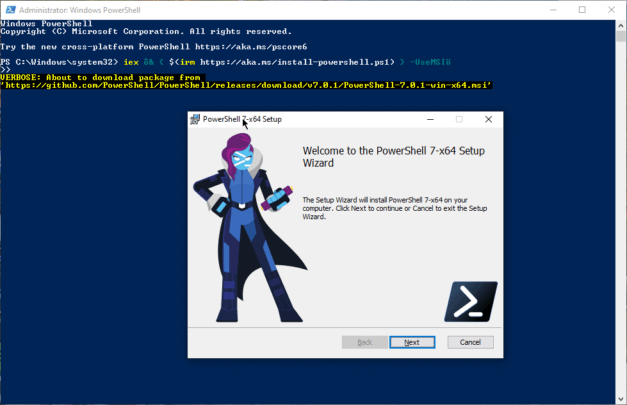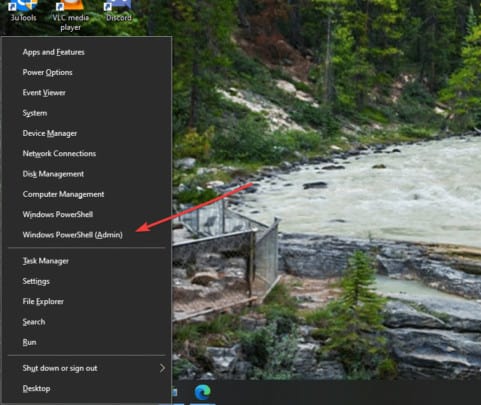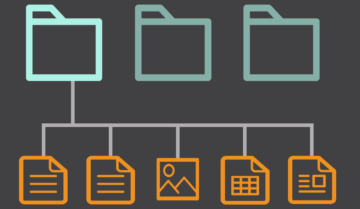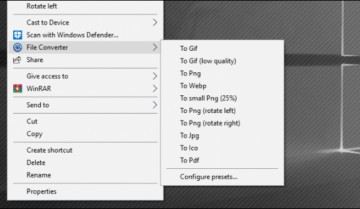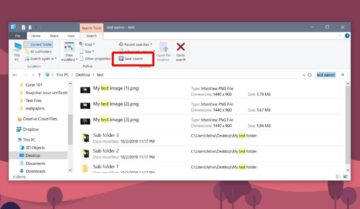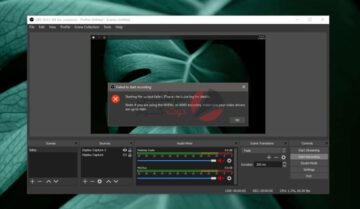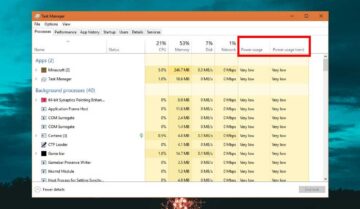
أصبحت واجهة PowerShell تأتي مع كل نظام ويندوز بدايةً من ويندوز 7 في الماضي لم تكن مميزة بشكل كبير ولم تكن مفيدة ولكن مع الأيام زادت فائدتها وأصبحت تحل مكان واجهة الأوامر القديمة CMD في كثير من الأحيان، في الماضي كانت أداة PowerShell حكرًا على أنظمة ويندوز ولكن مع تحديث PowerShell 7.0 أصبحت الأداة متاحة للتحميل على جميع الأنظمة على حد سواء وليست حكراً على نظام بعينه ولهذا فإننا اليوم نقدم لكم طريقة تثبيت الأداة على ويندوز 10 وفي النهاية على جميع أنظمة التشغيل.
تحميل وتثبيت أداة PowerShell 7.0 على ويندوز 10 :
الفكرة هي أن تقوم بتحميل الأداة بسهولة من داخل واجهة الأوامر العادية أو حتى واجهة Powershell القديمة على ويندوز 10 لتقوم بذلك اتبع الخطوات التالية :
- قم بالضغط على علامة الويندوز وحرف X لتصل إلى قائمة power Tools في ويندوز 10
- قم بالضغط على حرف A لتتمكن من تشغيل واجهة PowerShell بصلاحيات المدير بكل سهولة .
- في واجهة PowerShell قم بكتابة الأمر التالي :
iex “& { $(irm https://aka.ms/install-powershell.ps1) } -UseMSI” - عندما تشغل هذا الأمر فإن الواجهة ستبدأ تلقائياً في تحميل حزمة ملفات الـ powershell 7.0 من موقع github وستظهر لك شاشة التثبيت كأي برنامج إعتيادي
- إتبع الخطوات التي ستظهر لك على الشاشة وعندما تنتهي ستجد أن واجهة powershell 7.0 تم تثبيتها على جهازك.
ستجد البرنامج موجوداً في العنوان التالي : C:\Program Files\PowerShell\7
يقدم برنامج PowerShell 7.0 مجموعة من المميزات الجديدة والمختلفة وهي :
- إمكانية فتح أكثر من خط إنتاج معاً في وقت واحد
- إمكانية الحصول على عمليات جديدة
- خواص ConciseView و Get-Error cmdlet
- تنبيهات تلقائية عند صدور نسخ جديدة من الواجهة.
- تفعيل موارد DSC مباشرةً من الواجهة
- طبقة توافقية واسعة.
بالطبع هذه الأداة موجهة بشكل أساسي للمبرمجين وقد لا تجد لها إستخداماً كونك احد المستخدمين الإعتيادين ولكن وجب ذكرها فقد تستفيد منها بطريقة نحن لا نعرفها.
يمكنك أيضاً تحميل الواجهة مباشرةً من خلال هذا الأمر.